

Portraiture滤镜是专为人像磨皮开发的超实用滤镜插件,能够支持Photoshop 2015-2021的任何版本,也支持附着于Lightroom运行,让用户能够使用Portraiture插件智能地对图像中的皮肤材质、头发、眉毛、睫毛等部位进行平滑和减少疵点处理,而且也可让人物皮肤一键美白,祛痘,且浑然天成,非常实用。
Portraiture内置强大的自动识别肤色引擎高效智能,可以自动找出肤色并应用磨皮效果,同时还带来简洁的参数以供快速修改,能够让你获得细节与磨皮的最佳平衡,助用户轻松创建具有彩色效果的绚丽面孔。

1、强大的蒙板工具,仅在图像的肤色区域中进行选择性平滑。
2、自动蒙板功能。
3、它可以帮助您快速发现图像的大部分皮肤色调范围,如果需要,您可以手动微调,以确保最佳效果,提供无与伦比的精度和活力。
4、为了更精细的控制,您可以指定不同细节尺寸的平滑度,并调整锐度,柔软度,冷暖度,亮度和对比度。
5、加“肖像大小”参数的写照调整平滑参数来实现不同的纵向尺寸
视觉上最引人注目的结果
6、图像的肤色区域中进行选择性平滑处理
7、独一无二的是它的内置自动遮罩功能。可以帮助您机械地快速确定图像的大部分肤色范围,还支持手动微调它以确保最佳效果,提供无与伦比的精确度和生产率。
8、包括肖像,全身,组合拍摄,广告,时尚,美容,医疗和运动图像。 而无需其他软件产品,插件或数字修饰技术相关的熟悉约束或曲线学习。
9、智能地对图像中的皮肤材质、头发、眉毛、睫毛等部位进行平滑和减少疵点处理。
10、亮度和对比度控制相结合,允许调整亮度和对比度不超吹集锦或过暗的阴影。
11、温暖控制调整皮肤色彩饱和度来模拟不同的皮肤色调从淡到深。
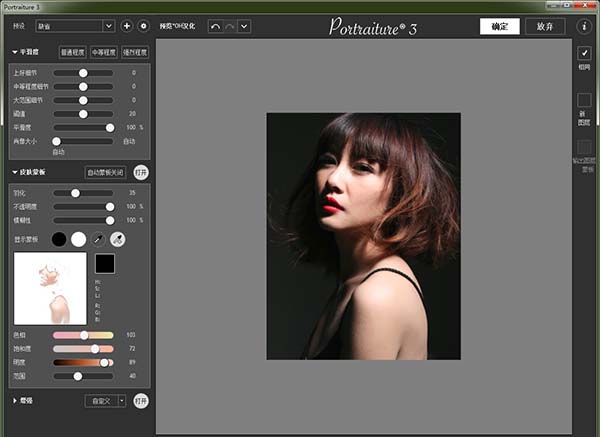
1、自动人脸检测
在一张照片中能检测到20个面精确的面部特征,包括鼻子,嘴巴,耳朵,眼睛和眉毛。先进的人脸检测技术率先被应用到图片处理,每张照片可快速识别20张人脸。独特的人脸美化技术代替烦琐的手动修片,解决脸部问题。
2、五官精准定位
Portrait+集成了最先进人脸检测技术,能自动的识别脸部五官以及皮肤,结合先进的智能祛斑、智能磨皮、智能美肤以及智能瘦脸等技术,能快速的对人像皮肤进行智能处理,且能很好的保护五官以及皮肤以外的内容不被破坏从而保留最多的细节。
除此之外,Portrait+还提供了大量的五官美化与化妆功能, 如:夏日清新妆、闺蜜聚会妆、Party妆、烟熏妆等等。可以让您一次性输出多达20种风格的照片。无论是拍照前做试妆,还是拍照后改变妆容,都能轻松实现。
3、20种效果处理
Portrait极其简单易用,无需专业知识,即使是一位完全不懂照片后期处理的人,也只需几分钟就能轻松上手并且熟练操作使用。而且处理结果不比高级修片师差,从而可以显著的节约时间以及降低人力成本,是每一个摄影工作室的好伴侣。
4、强大的手动功能
可手动调整皮肤区域,以达到完美的效果;
简单易用的手动去斑工具可按您的意愿去除那些您不想在照片中看到的斑点与皮肤瑕疵;
脸部轮廓以24个点位呈现,您可对其进行微调,并可直观快速的对比调整后效果。
5、快速批量处理
可同时导入上千张照片;
自动识别照片中人脸并依据您选择的风格对这些人像照片进行批量处理输出;
支持JPG,TIFF格式。可支持高达6000×6000(3600万像素)分辨率的照片。
1、我们下载解压文件后,双击安装程序开始安装软件。
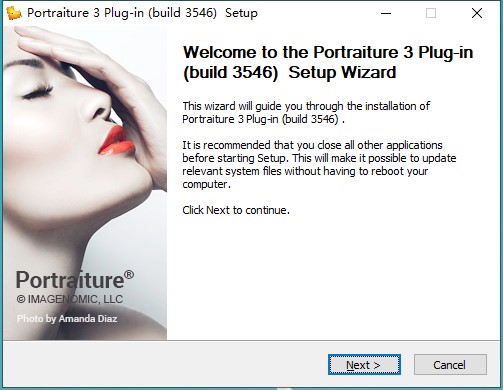
2、阅读安装许可协议,选择我同意。
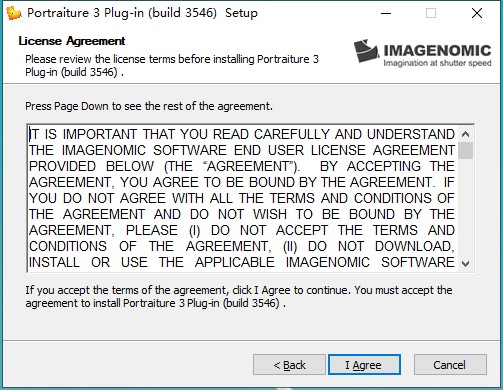
3、选择软件安装位置,默认位置即可,无需改动。
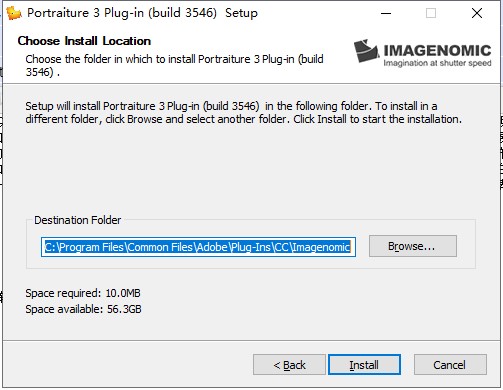
4、插件安装完成。
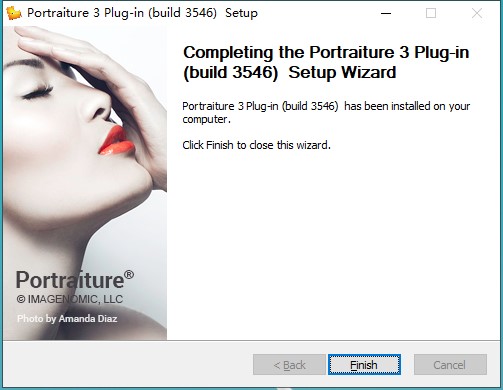
5、我们打开ps在滤镜下拉栏中即可找到插件并使用。
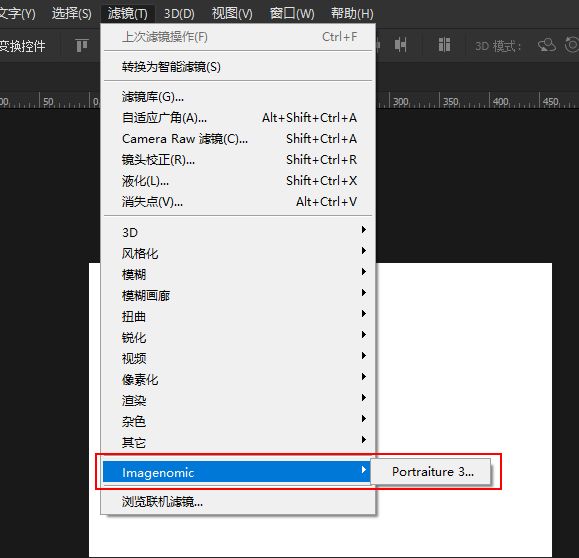
1、打开Photoshop软件,打开软件后点击顶部的“文件”选项在弹出的下拉中选择“打开”选项,然后找到你要打开的图片。按Ctrl键+G键复制图层得到图片的副本。这样操作便于保护原图不被破坏。
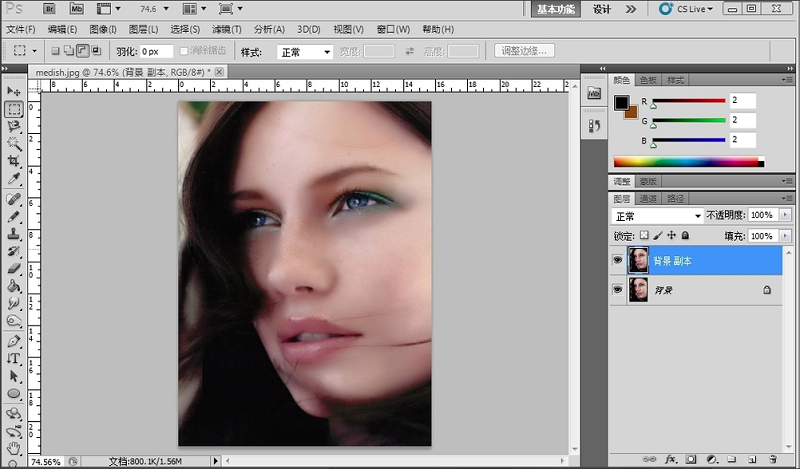
2、然后点击菜单栏的“滤镜”选项在弹出的下拉菜单中选择“Imagenomic”在二级菜单中选择“Portraiture”就可以打开Portraiture滤镜了
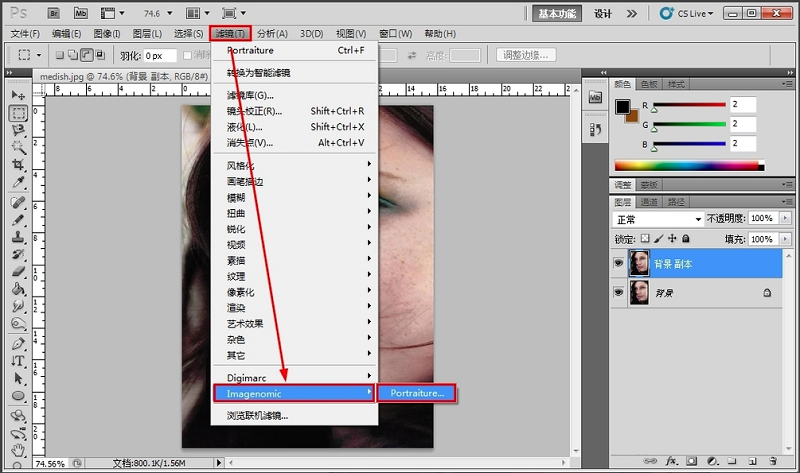
3、然后就可以进入Portraiture滤镜界面中,小编建议第一次磨皮可以使用默认参数,然后点击【确定】按钮。
4、如果第一次磨皮的效果没有到你想要的效果,您可以使用Ctrl+F快捷键,进行第二次磨皮,然后您可以修改细节平滑、肤色蒙版、色调、饱和度、亮度等选项,直到你想要的效果。
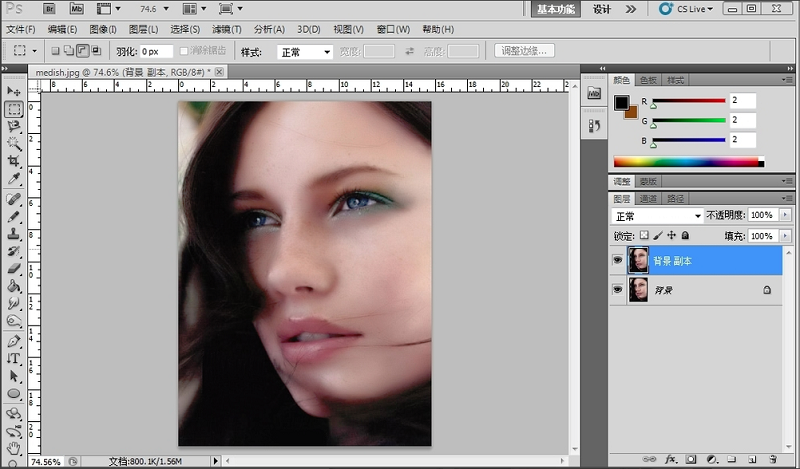
5、调整好磨皮效果后,可以对图片的细节进行调整,您可以使用左侧污点修复工具或者其他工具对图片局部进行处理。如果您对照片的处理过度,您可以点击顶部菜单栏的“图像”选项,在弹出的二级菜单中点击“调整”选项,在二级菜单中选择“照片滤镜”选项。
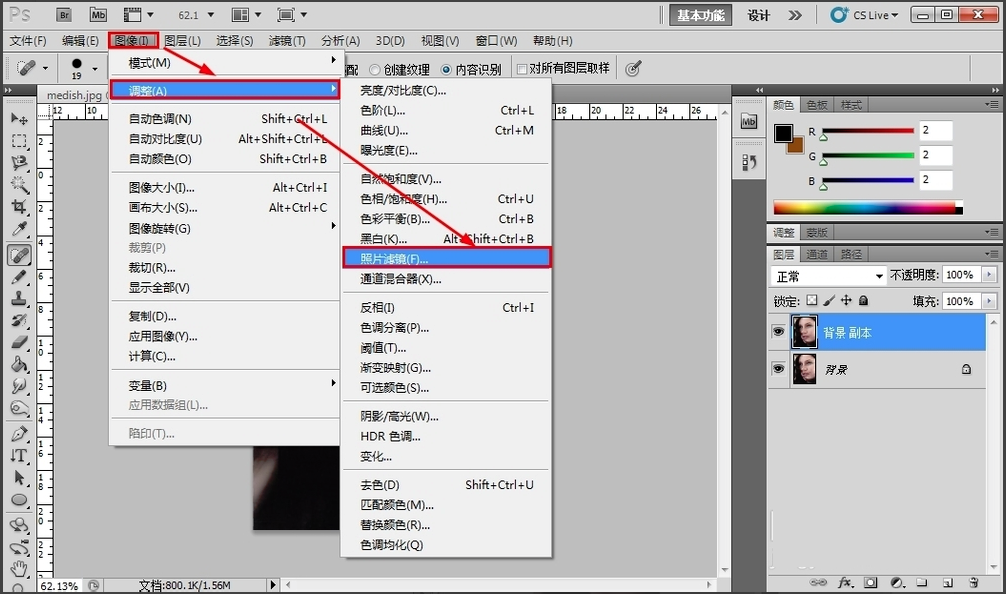
6、然后在弹出的照片滤镜对话框中,选择您要使用的滤镜效果和颜色,然后调节浓度,修改完成后点击【确定】。
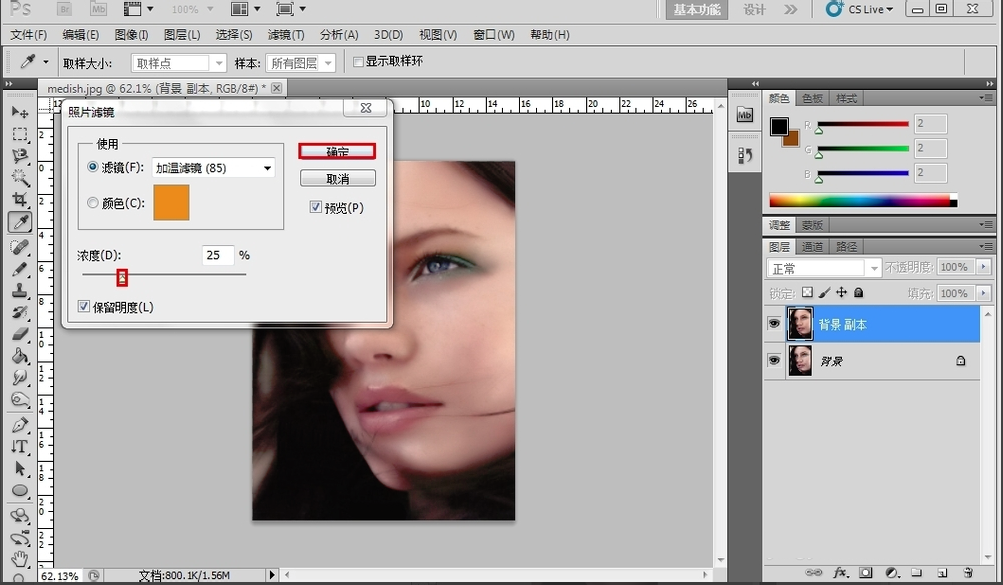
 立即查看
立即查看114.83MB/国产软件
2021-01-15
 立即查看
立即查看1.9GB/国产软件
2021-01-04
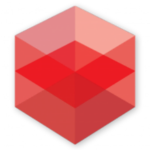 立即查看
立即查看276.1MB/国产软件
2021-01-15
 立即查看
立即查看518.85MB/国产软件
2021-04-16
 立即查看
立即查看56.8MB/国产软件
2021-11-19
 立即查看
立即查看1.8GB/国产软件
2021-03-29
 立即查看
立即查看102MB/国产软件
2021-12-09
 立即查看
立即查看242MB/国产软件
2021-09-27
 立即查看
立即查看146MB/国产软件
2021-03-29
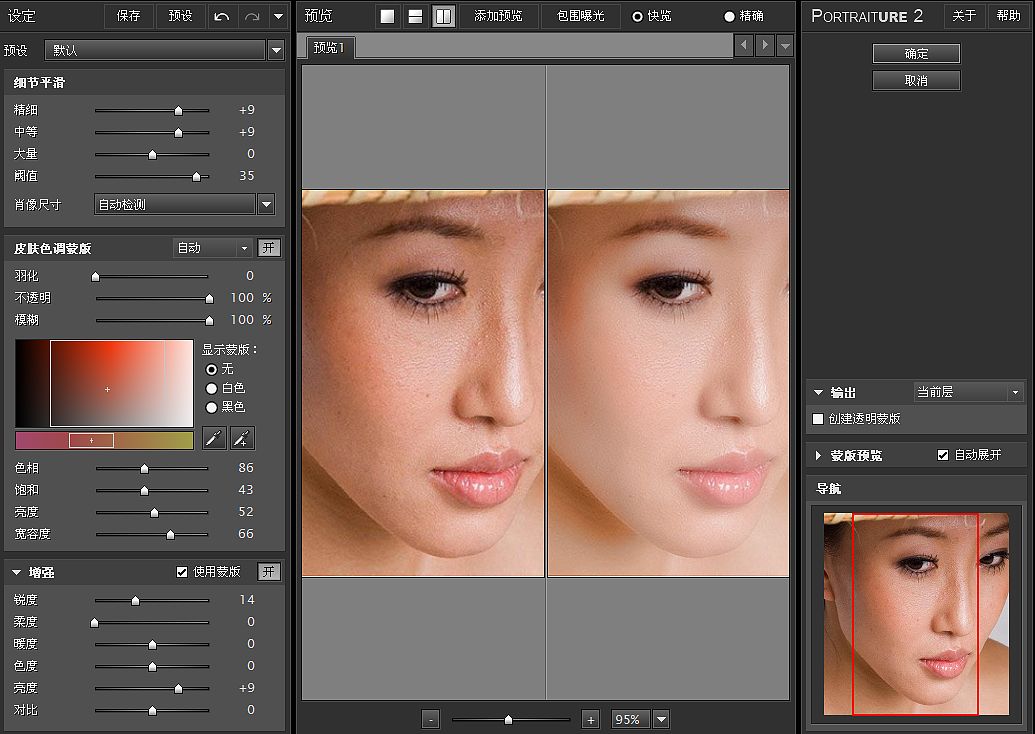
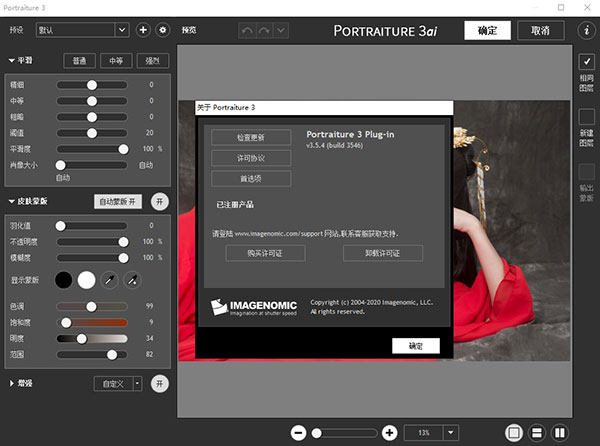
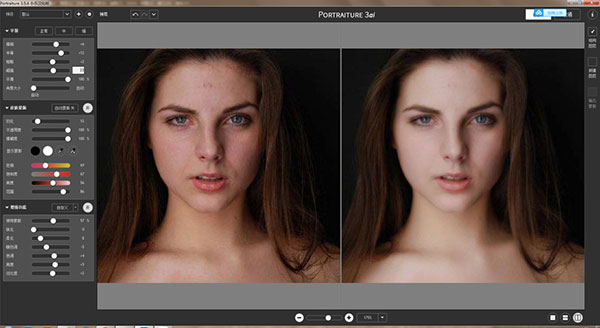
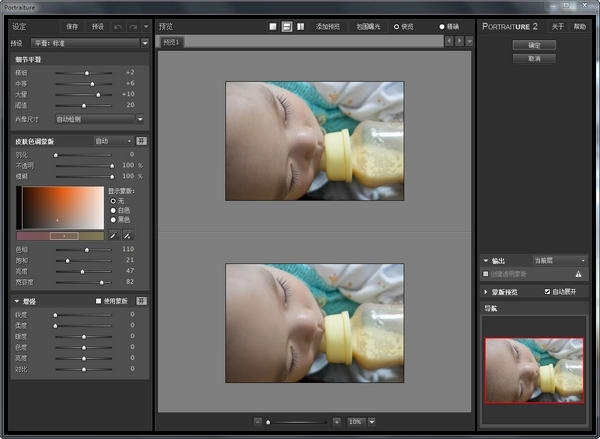
Photoshop 2020破解版1.9GB / 2021-01-04
点击查看UPUPOO激活码领取软件77.98MB / 2021-02-06
点击查看Maya2021最新版1.86GB / 2021-02-03
点击查看Xshell7激活破解版88.18MB / 2021-01-14
点击查看RPG Maker MV全能修改器507KB / 2021-01-05
点击查看